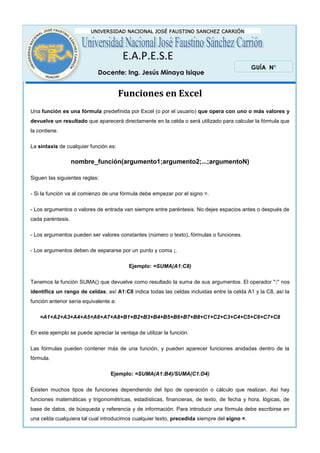
Guía Nº 03
- 1. Funciones en Excel Una función es una fórmula predefinida por Excel (o por el usuario) que opera con uno o más valores y devuelve un resultado que aparecerá directamente en la celda o será utilizado para calcular la fórmula que la contiene. La sintaxis de cualquier función es: nombre_función(argumento1;argumento2;...;argumentoN) Siguen las siguientes reglas: - Si la función va al comienzo de una fórmula debe empezar por el signo =. - Los argumentos o valores de entrada van siempre entre paréntesis. No dejes espacios antes o después de cada paréntesis. - Los argumentos pueden ser valores constantes (número o texto), fórmulas o funciones. - Los argumentos deben de separarse por un punto y coma ;. Ejemplo: =SUMA(A1:C8) Tenemos la función SUMA() que devuelve como resultado la suma de sus argumentos. El operador ":" nos identifica un rango de celdas, así A1:C8 indica todas las celdas incluidas entre la celda A1 y la C8, así la función anterior sería equivalente a: =A1+A2+A3+A4+A5+A6+A7+A8+B1+B2+B3+B4+B5+B6+B7+B8+C1+C2+C3+C4+C5+C6+C7+C8 En este ejemplo se puede apreciar la ventaja de utilizar la función. Las fórmulas pueden contener más de una función, y pueden aparecer funciones anidadas dentro de la fórmula. Ejemplo: =SUMA(A1:B4)/SUMA(C1:D4) Existen muchos tipos de funciones dependiendo del tipo de operación o cálculo que realizan. Así hay funciones matemáticas y trigonométricas, estadísticas, financieras, de texto, de fecha y hora, lógicas, de base de datos, de búsqueda y referencia y de información. Para introducir una fórmula debe escribirse en una celda cualquiera tal cual introducimos cualquier texto, precedida siempre del signo =. E.A.P.E.S.E UNIVERSIDAD NACIONAL JOSÉ FAUSTINO SANCHEZ CARRIÓN Docente: Ing. Jesús Minaya Isique GUÍA N°
- 2. FUNCION SI La Función SI permite evaluar una condición, en el caso de que esa condición sea verdadera el la celda tendrá un valor, y en el caso de que sea falsa tendrá otro valor. Para entender esta función vamos a realizar una pequeña planilla donde tendremos por cada registro o fila el nombre, y 3 notas para cada persona. En la cuarta columna calcularemos el Promedio de estas tres notas. La quinta columna nos servirá para indicar la situación del alumno, la cual será aprobado en el caso de que su promedio sea mayor o igual a 4.0, o reprobado en el caso de que sea menor que 4. Para estimar la situación de cada alumno procederemos de la siguiente manera: nos situamos en la celda donde vamos a calcular la situación del primer alumno (celda F2) y presionamos el piloto de funciones . aparecerá la ventana Insertar función. En ella seleccionaremos la categoría Lógicas y luego seleccionaremos la función SI. En la parte inferior del panel aparece una breve reseña de la función: SI(prueba_lógica;valor_si_verdadero;valor_si_falso) Comprueba si se cumple ua condición y devuelve un valor si se evalúa como VERDADERO y otro valor si se evalúa como FALSO.
- 3. Presionamos Aceptar y pasamos a la siguiente ventana donde indicaremos los argumentos de la función. Para nuestro caso debemos evaluar si el promedio es mayor o igual que 4, por lo tanto en el argumento prueba_lógicacolocamos el nombre de la celda donde esta el promedio (podemos seleccionarla con el puntero del mouse), y a continuacion escribimos mayor o igual que 4 de la forma: E2>=4. En el argumento Valor_si_verdadero colocamos el valor que deseamos para el caso que nuestra condición sea verdadera, que sería Aprobado. En el argumento Valor_si_falso colocamos el valor que deseamos para el caso que nuestra condición sea falsa, que sería Reprobado. Aceptamos, y luego autocompletamos para el resto de los registros. Hay que hacer notar que si seleccionamos la celda donde hemos aplicado la función si, veremos que la forma de escribir la formula manualmente es: =si(E2>=4;"Aprobado","Reprobado")
- 4. Formato Condicional Las planillas de cálculo nos permiten también formatear los datos tabulados en base a alguna condición. Por ejemplo podemos hacer que si cualquiera de las 3 notas o el promedio es menor que 4 se escriba con color rojo. Para ello primero seleccionaremos todas las celdas que tienen contenido numérico. Luego vamos a la pestaña Inicio: Elegimos Formato condicional tras lo cual luego elegimos la opción de: Resaltar reglas de celdas / Es menor que: La Condición la ajustaremos para que el valor de la celda menor que 4.
- 5. Aceptamos, la condición será que el valor de la celda sea menor que 4, y el formato será el color rojo. Finalmente nuestro archivo debería verse así: